
-
班迪录屏(Bandicam)绿色注册版
大小:20.0M语言:中文 类别:屏幕录像系统:WinAll

班迪录屏(Bandicam)绿色注册版是一款韩国的知名屏幕录制软件,如今网络如此发达,很多人都喜欢录制一些视频,分享到网上给别人观看。班迪录屏就是很多视频达人的选择,今天为大家带来的是它的注册版,欢迎下载体验。
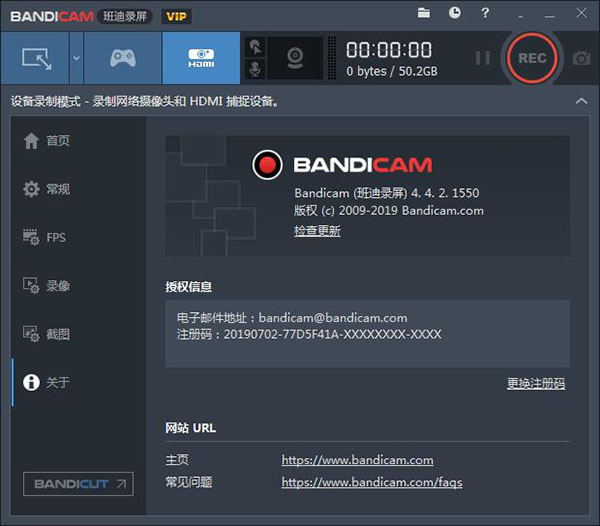
一、可以选择游戏窗口或指定区域进行视频录制
网上视频或音乐
网页游戏
窗口(区域)录制:可录制全屏游戏的绝大部分
窗口游戏
全屏录制:能录制全屏游戏和窗口游戏。
屏幕操作等。
二、游戏截图:先运行软件,进入游戏后按快捷键(默认F11)就可截图。
三、录制视频:先运行软件,进入游戏后按快捷键(默认F12)开始录制,再按F12结束录制,按F8暂停。
四、按键冲突:万一的件事,录像或截图的按键如发生冲突,鼠标点入编辑区域按功能键进行修改按键,即可解决录像或截图的按键冲突问题。
一、Bandicam怎么录制声音怎么录制麦克风声音?
1、首先我们需要先打开安装好bandicam软件,打开后进入到软件的主界面,如下图所示,我们开始进行下一步。
2、我们现在Bandicam软件界面上方点击手柄的图标,点击后再界面的左侧找到“录像”选项,然后在界面右侧再点击“设置”,最后进入到录制设置界面。
3、我们在录制设定界面点击“音频”选项,然后在界面下方勾选上“录制音频”选项,只有勾选这个,我们的录制才能有声音,接下来我们再界面中选择主音频设备,选择完成后我们就可以录制电脑的声音了。这里需要注意的是如果想录制麦克风的声音,需要选择副音频设备,如果不录制一定要选择禁用。是不是很简单呢,赶紧来看看吧。
二、Bandicam怎么去水印?
使用Bandicam软件录制的视频有水印是因为你没有注册才引起的,如果要去掉水印你可以按照上面的破解方法对软件进行破解,破解完成后我们就可以正常的使用Bandicam软件了,这样你录制的视频就没有水印了。
一:矩形窗口
1、选择 "矩形窗口" 录制方式。
2、点击 “[● REC], [■]” 按钮或按热键 “(F12键)” 以开始/停止录制。
开始/停止录制
3、在软件 [ 首页 ] > [ 视频 ] 点击完整视频或截图,即可播放此视频。
点击完整视频或截图
4、 在录屏时手绘涂鸦功能
屏幕录制时,可以划线、荧光笔、画框、点击鼠标动画效果等。
在录屏时手绘涂鸦功能
二:游戏录制模式
1、选择 [ 游戏录制模式 ],然后点击游戏画面,游戏里有绿色的帧数显示。
游戏里有绿色的帧数显示
2、摁下(F12键) 开始录制,帧数颜色变成 ‘红色帧数’ 显示。
3、再次摁下(F12键),帧数颜色变成 ‘绿色帧数’ 显示,就停止录制。
开始录制
4、在软件 [ 首页 ] > [ 视频 ] 点击完整视频或截图,即可播放此视频,也可以直接[上传]到视频平台等。
注意:
[ 游戏录制模式 ] 录制对象
各种各样的2D/3D游戏:绝地求生,英雄联盟,守望先锋,神龙战士,我的世界...
各种网络电视软件:爱奇艺PC客户端,斗鱼PC客户端...
视频播放器:Windows Media Player,迅雷影音,KMPlayer,百度影音...
HDTV高清电视采集卡:USB捕获设备,PCI采集卡...
[ 游戏录制模式 ] 是录制快速移动的游戏画面够得到高清视频比 [ 屏幕录制模式 ],用于 [ 游戏录制模式 ] 录制对象应该要 “DirectX/OpenGL” 上流媒体视频。
以上就是Bandicam的录制方法,是不是非常的简单呢,但是鉴于一般玩家在录制的过程中会遇到一些小问题,下面就来说一下这些常见问题的解决方法。
1、屏幕区域录制
录制一个您想要录制的矩形区域。
2、实时涂鸦功能
在录屏过程中可以实时圈出重点或截图。
3、添加网络摄像头
在录屏过程中可以添加网络摄像头到视频。
4、录制麦克风声音
把您的声音完美添加到视频中,一边讲一边录制。5、添加我的水印
您想要的水印图片可以添加到视频,并可以选择水印的位置,以防复制传播。
6、鼠标点击效果
录制视频时显示鼠标并会出现点击效果。
软件优势
1、能够24小时以上录制视频(可以使用自动录制功能)
2、能够录制4K超高清的视频分辨率高达3840×2160。
3、能够将录制的视频上传到YouTube(720p/1080p)
4、被录制的视频容量很小。
5、无限的文件大小(过度3.9GB)
6、Fraps替代品(比Fraps®更好)
1、添加的鼠标突出显示效果。
2、改进 '在屏幕上的矩形' 捕获录制的能力。
3、改进的 FPS 显示兼容 OpenGL 游戏/程序中。
4、改进钩与 DirectX1,DirectX7,OpenGL 游戏/程序兼容性。
5、改进中 DirectX/OpenGL 游戏/程序的 FPS 计数器。
6、FPS 编号范围已从 999 到 9999。
7、Bug 修复 FPS 不能显示在一些 DirectX 10 游戏 (例如只是原因 2)
8、两个问题包括录制的红色 FPS 数字,以及一个口吃的问题在一些 DirectX 10/11 游戏例如 Max Payne 3 Crysis3)
9、未能发挥大于 2 GB 的.wav 文件。(Bandicam 现在到 2 GB 部件拆分文件)
10、失败记录在全屏幕模式下的 Windows 8 的特定区域。
11、失败钩记录超过 2 Bandicam 程序在同一时间被执行时。
12、坐标的查找窗口中的属性不是准确的 Windows Vista 或更高。
13、某些鼠标光标没有展示正确出。
14、建议:录制时音频选择PCM,很清晰!
15、视频编码若用MPEG-1,那么录下来的整个就是一悲剧,超级大花脸,惨不忍睹。后来试了试Xvid,勾选VBR,那效果真的没话说,很好!面部表情立马转晴。
16、综上所述,软件不错。建议视频设置为Xvid,勾选VBR,音频设置为PCM,这样才能达到最佳效果!
加载全部内容

TanidaDemoBuilderv11.0.29.0 中文版96M2人在玩TanidaDemoBuilder是一个专业的录屏工具,软件已经完全汉化,可以使用中文,该软件不但能够录制电脑屏幕,还能直接制作影像demo,由于工具复杂专业,还内置了教导视频,能够帮助你做出很好的演示效果。
下载
直播录制助手(CastRecord)v1.1.0.0 官方版6.5M0人在玩直播录制助手CastRecord是一款高效同步录制软件,让你在教育培训、企业直播的同时可以轻松的记录精彩时刻,有需要的用户,赶快来下载体验吧!
下载
Plays TVv2018 官方版120M0人在玩游戏录屏软件哪个好,游戏录屏软件电脑版下载。Plays是一款非常好用且专业的游戏录屏软件,可以帮助用户快速进行屏幕录制,还支持录屏分享等操作,有需要的用户赶快下载吧!
下载
ShowMorev2018 免费版17.7M0人在玩屏幕录像软件哪个好?ShowMores是一款小巧便携功能强大的屏幕录制工具,录制画面清晰,声画同步,录制的时候可添加自己的LOGO到视频中,支持bmp、png与jpeg格式截图。
下载
Vov Screen Recorderv1.5 pc版24M0人在玩VovScreenRecorder是超简单无遮挡的录屏工具,使用Vov录屏工具可以记录你在屏幕进行的操作,可以录制游戏或者攻略在社交媒体上发布。
下载
AnimaShooter Juniorv3.8.5 中文版11M0人在玩AnimaShooterJunior是一款专业的图像捕捉工具,这个是Anima软件的初级版,包含基本功能,完全免费使用,支持佳能数码单反相机和高清摄像头。可以使用Web-Camera或带有Firewire(IEEE1394)连接的便携式摄像机/dv摄像机创建定格动画。支持高达全高清(1920x1080)的分辨率。
下载
GOM Camv2018 免费版26M0人在玩GOMCam破解版是一款多功能录制软件,我们可以使用这款软件来录制电脑屏幕,也可以录制游戏,甚至可以进行直播录制。有需要视频录制的用户欢迎下载体验!
下载
益教录屏软件v2.3.1 PC版14.6M0人在玩益教录屏软件是一款终端录屏软件,这个软件可以广泛应用于各种平台,如教学平台,还应用于金融柜面操作、同业交易、证券操盘复盘、网络监控操作中心、政府办事窗口、开发设计等录屏所需行业,可以说是非常全能的录屏工具了,马上下载使用吧。
下载
Soft4Boost Screen Recorderv5.4.1.755 免费版44M0人在玩Soft4BoostScreenRecorder是Soft4Boost的一款录屏工具,这款工具录制方便,操作简单,软件小巧,使用鼠标可以执行所有操作,可以区域录屏。
下载
GiliSoftScreenRecorderv8.2.0 中文版12.4M0人在玩GiliSoftScreenRecorder是一款适用于Windows的屏幕录制软件,它捕捉屏幕上显示的内容(支持高DPI)以及您同时听到/说出的内容,并将它们作为压缩视频文件实时保存。
下载